Cum să blocați numerele de telefon mobil pe Android sau iPhone (iOS)
Ce să știi
- Pe iOS: atingeți i pictograma de lângă numărul de telefon și selectați Blocați acest apelant.
- Pe Android: deschideți Telefon aplicație, selectați număr de blocat, și atingeți Numărul blocului sau Respinge apelul.
Acest articol explică cum să blocați numerele de telefon pe telefoanele iOS și Android, precum și cum să vizualizați și să gestionați numerele și cum să vă ascundeți numărul atunci când efectuați apeluri.
Cum să blocați numerele de telefon mobil pe Android sau iPhone (iOS)
Majoritatea smartphone-urilor blochează numerele de telefon primite pentru a evita primirea de apeluri spam sau alte apeluri pe care nu le doriți. O altă opțiune disponibilă este să blochezi afișarea propriului ID apelant pe dispozitivul destinatarului. Ambele opțiuni sunt posibile pe telefoanele Android și iOS.
Uneori, sistemele de operare ascund aceste caracteristici adânc în setări. Mai mult, diferiți operatori oferă diverse opțiuni pentru blocarea numerelor, astfel încât această caracteristică nu depinde întotdeauna în întregime de sistemul de operare.
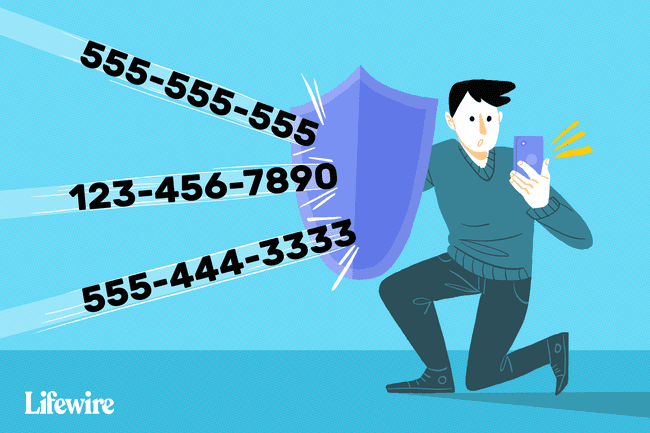
Blocarea numerelor de telefon primite
Toate sistemele de operare majore pentru telefoane mobile oferă o modalitate de a bloca numerele de telefon primite.
Telefoane Apple iOS
Puteți bloca numere din secțiunea Recente a telefonului, în FaceTime sau în interiorul Mesaje. Blocarea unui număr dintr-o zonă le blochează pe toate trei. Din fiecare zonă:
Apasă pe i pictograma de lângă numărul de telefon (sau conversația).
Selectați Blocați acest apelant în partea de jos a ecranului Info.
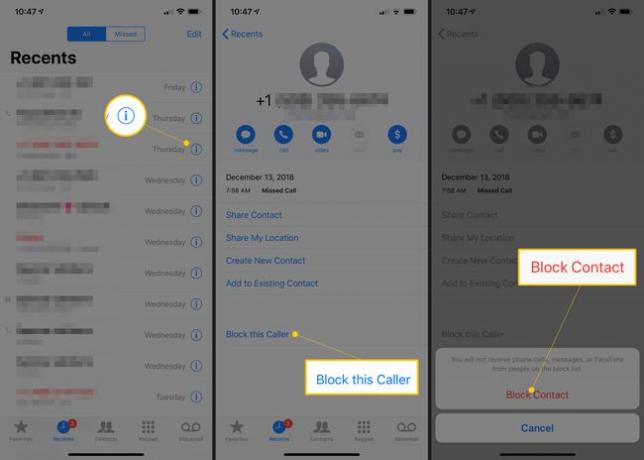
Pentru a vizualiza și gestiona numerele blocate:
Deschis Setări.
Atingeți Telefon.
Atingeți Blocarea apelurilor și identificare.
Apoi, fie selectați un număr de telefon pentru a-i vedea detaliile și selectați fie pentru a adăuga, fie pentru a-l debloca număr sau contact sau adăugați un contact de blocat derulând în partea de jos a tuturor numerelor blocate și alegând Blocare contact. Acest pas lansează aplicația Contacte, astfel încât să puteți selecta pe cine să blocați.
De asemenea, vă puteți filtra iMessages de la persoane care nu sunt în lista ta de contacte. După ce ați filtrat cel puțin un mesaj, se afișează o filă nouă pentru expeditori necunoscuți. Încă primiți mesajele, dar nu vor fi afișate automat și nu veți primi notificări.
Pentru a filtra mesajele iMessage:
Deschis Setări.
Atingeți Mesaje.
Derulați la și atingeți Necunoscut și spam.
Aprinde Filtrați expeditorii necunoscuți.

Telefoane Android
Deoarece atât de mulți producători produc telefoane (Samsung, Google, Huawei, Xiaomi, LG etc.) care rulează sistemul de operare Android, procedura de blocare a unui număr poate varia foarte mult. În plus, versiunile Android Marshmallow și mai vechi nu oferă în mod nativ această funcție. Dacă rulați o versiune mai veche ca aceasta, operatorul dvs. o poate accepta sau puteți bloca un număr folosind o aplicație.
Pentru a vedea dacă operatorul dvs. acceptă sau nu blocarea telefonului:
Deschide-ți Telefon aplicația.
Selectați numărul pe care doriți să îl blocați.
Pe un telefon Samsung, atingeți Detalii.
Dacă operatorul dvs. acceptă blocarea, veți avea un element de meniu numit ceva de genul „Blocați numărul” sau „Respingeți apelul” sau poate „Adăugați la lista neagră”.
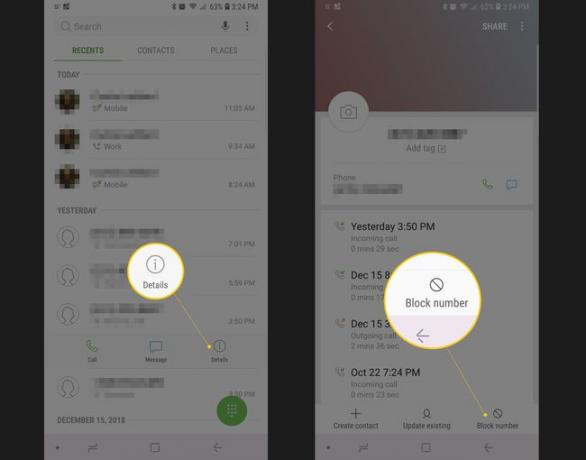
Dacă utilizați un alt telefon Android, cum ar fi un Pixel, puteți face următoarele după ce găsiți numărul pe care doriți să-l blocați în aplicația Telefon:
Apasă pe meniu cu puncte verticale în colțul din dreapta sus al ecranului.
Atingeți Numere blocate.
Confirmați apăsând pe bloc.
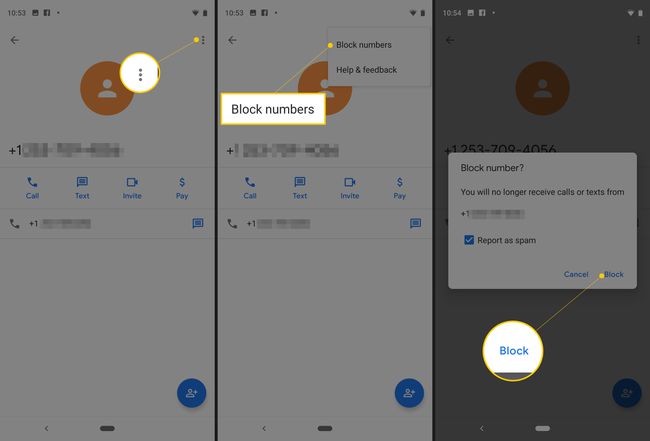
Dacă nu aveți opțiunea de a bloca un apel, este posibil să puteți trimite cel puțin un apel către mesageria vocală:
Deschide-ți Telefon aplicația.
Atingeți Contacte.
Atingeți un nume.
Apasă pe pictograma creion pentru a edita contactul.
Selectați meniul.
-
Selectați Toate apelurile către mesageria vocală.
În funcție de operatorul dvs. și de versiunea Android, este posibil să fie necesar să instalați un aplicație separată pentru a gestiona funcțiile de blocare a apelurilor. Deschideți Google Play Store și căutați „call blocker”. Unele aplicații bine respectate sunt Call Blocker Free, Mr. Number și Safest Call Blocker. Unele sunt gratuite și afișează reclame, în timp ce unele oferă o versiune premium fără reclame.
Blocarea ID-ului apelantului propriului tău număr
Pe lângă controlul apelurilor primite prin blocarea apelurilor, puteți controla și dacă un apel de ieșire va afișa ID-ul apelantului. Această capacitate poate fi configurată să funcționeze ca blocare permanentă sau blocare temporară, apel cu apel.
Numărul dvs. de telefon nu poate fi blocat atunci când apelați gratuit (de exemplu, numere 1-800) și numerele serviciilor de urgență (911)..
Blocare apel cu apel de la ID apelant
Doar adăugați *67 prefix înaintea numărului de telefon pe telefonul tău mobil. Acest cod este comanda universală pentru dezactivarea ID-ului apelantului.
De exemplu, plasarea unui apel blocat ar arăta ca *67 555 555 5555. La capătul de recepție, ID-ul apelantului va afișa de obicei „numar privat” sau „necunoscut”. Deși nu veți auzi sau nu veți vedea o confirmare de blocare a ID-ului apelantului, va funcționa.
Cum să vă schimbați numele ID-ului apelantului pe AndroidBlocare permanentă de la ID apelant
Apelați operatorul dvs. de telefonie mobilă și solicitați o blocare a liniilor pentru a suprima definitiv numărul dvs. de telefon în ID-ul apelantului de ieșire. Această schimbare este permanentă și ireversibilă. În timp ce serviciul pentru clienți poate încerca să vă convingă să vă reconsiderați, alegerea vă aparține. Diferiți operatori acceptă funcții suplimentare de blocare, cum ar fi blocarea anumitor numere sau mesaje. Deși codul pentru a apela operatorul de telefonie mobilă poate varia, 611 de obicei, funcționează pentru serviciul pentru clienți pentru telefoane mobile în Statele Unite și Canada.
Dacă doriți să apară temporar numărul dvs. atunci când aveți un bloc de linie permanent, formați *82 înaintea numărului. De exemplu, dacă permiteți numărul dvs. să apară în acest caz, ar arăta ca *82 555 555 5555. Unii oameni refuză automat apelurile de la telefoanele care blochează ID apelant. În acest caz, va trebui să permiteți ID apelantului să efectueze apelul.
Ascunde-ți numărul pe un dispozitiv Android
Majoritatea telefoanelor Android oferă o funcție de blocare a ID-ului apelantului în setările telefonului, fie prin aplicația Telefon, fie Setări | Informații despre aplicație | Telefon. Unele versiuni Android mai vechi decât Marshmallow includ această caracteristică sub un Setari aditionale opțiunea din setările telefonului.
Ascunde-ți numărul pe un iPhone
În iOS, funcția de blocare a apelurilor se află în Setările telefonului:
Deschis Setări | Telefon.
presa Afișați ID-ul apelantului meu.
Utilizați comutatorul de comutare pentru a afișa sau a ascunde numărul dvs.
